


Principalul lucru din față - față. Așa că am decupa fotografia.

Na'vi nas larg, în special între sprâncene.
Evidențiați cu ajutorul Lasso nas
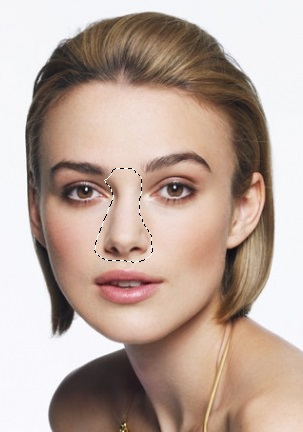
Faceți clic dreapta pe alocarea și alegeți „Copiere pe un nou strat.“
Edit - Transform - Warp.
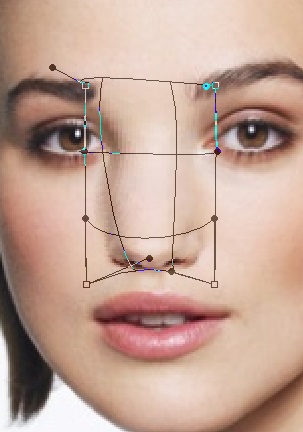
Mai am o mică cocoașă în partea din stânga sus, așa că am fost deformat și ea.

După cum puteți vedea, nasul ajunge la ochi. Adăugați o mască de strat și o perie moale negru, elimina părțile inutile.
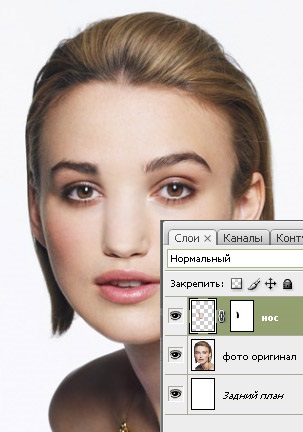
Înapoi la stratul de stoc.
Evidențiați ochii, și „Copiere pe un nou strat.“ (Poate ascunde temporar un nas la scară mărită, făcând clic pe ochi în panoul Straturi, dacă este necesar).

Edit - Free Transform. Țineți apăsată tasta Shift, crește cu ochiul.
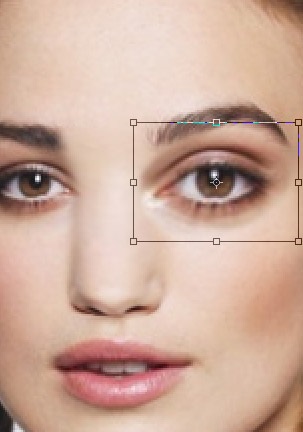
Pentru a pune ochiul pe locul potrivit, face Opacitate aproximativ 60% și pupila de contrast ochii mărite cu normală

Adăugați o mască de strat și elimina părțile inutile din jurul ochilor.
Evidențiați colțul interior al ochiului și „Copiere către un nou strat.“
Deformatii-l îndoiți în jos.
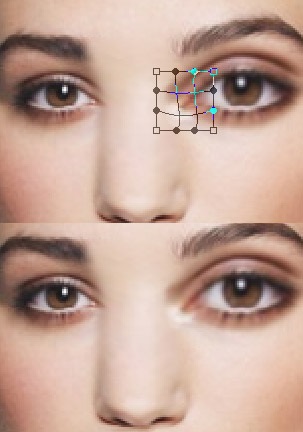
Selectați ochiul strat elev, Copiere în noul strat.
Filtru - Distort - spherization 70%.
Asigurați-Opacitate 60% și elev a crescut pus în aplicare.
Adăugați o mască de strat și elimina părțile inutile.

Tot face același lucru cu al doilea ochi.
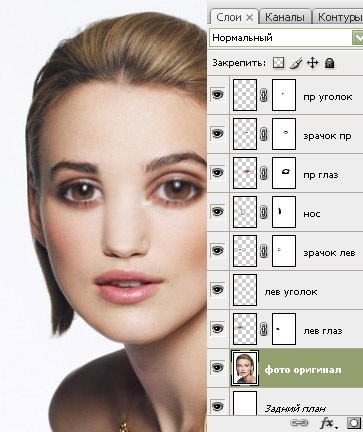
Înapoi la stratul de stoc.
sprâncene Na'vi si arata ca linii întunecate netede.
Evidențiați și „Copiați în noul strat spranceana“.
Filtru - Zgomot - Median.
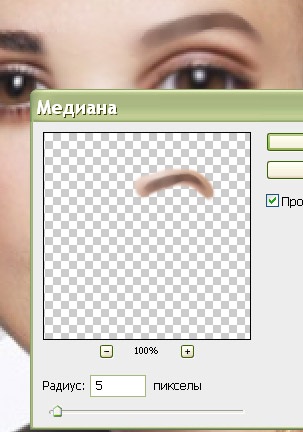
Adăugați o mască de strat și elimina părțile inutile (piele neclare in jurul sprancene).
Sprâncenele poate fi făcută mai închisă cu ajutorul întunecos.
Tot face același lucru cu a doua spranceana.

Merge toate straturile. Acest strat eu numesc „plastic“.
Dublură. L-am numit „piele albastră“.
Adăugați un strat Stil - culoare Overlay. Culoarea poate varia de la tonul pielii originale. Am luat 28e73 de culoare.
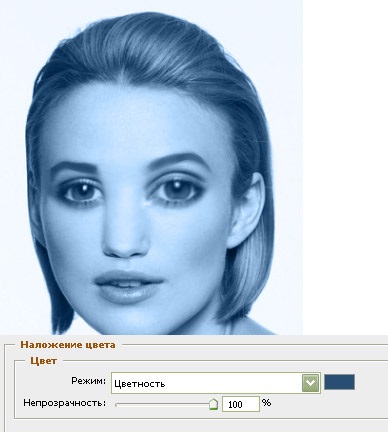
Image - Ajustări - Nivele.
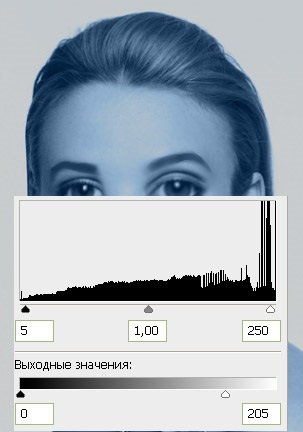
Adăugați o mască de strat și ochi albaștri clare, păr și fundal. Am curat, de asemenea, urechile, pentru că în continuare trebuie să fie eliminate.
Pe buzele trebuie să facă acest lucru: în stratul de masca chernoykistyu cu opacitate scăzută (aproximativ 30%) pentru a șterge toate buzele. Și apoi un pic perie de culoare albă și opacitatea de aproximativ 40% să meargă pe linia buza exterioară pentru a face mai întunecat.

Iată ce masca mea strat (poți so vezi făcând clic pe ea în timp ce țineți Alt).

Crearea unui nou strat. vopsea perie negru pe fundal.

Să lucrăm cu ochii.
Întoarceți-vă la stratul de plastic, selectați ochi. Image - Ajustări - desaturate.

Crearea unui nou strat de mai sus din plastic.
Combinând modul de suprapunere.
Adăugați o mască de strat și elimina părțile inutile.

Duplicate acest strat și de a schimba modul de amestecare Soft Light.
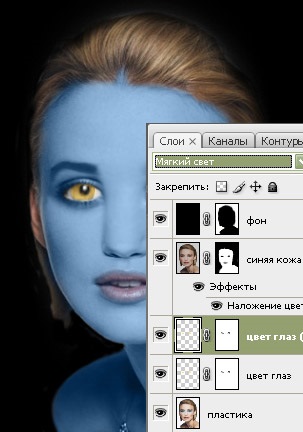
Crearea unui nou strat.
Perie rază foarte mică (aproximativ 4) ochi negru face un accident vascular cerebral. strat Opacitate set de 15%.
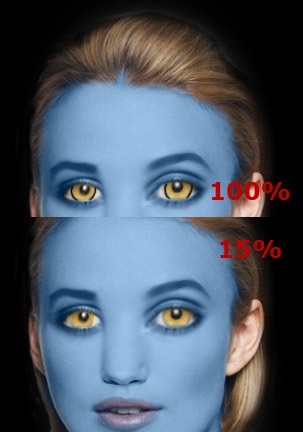
Crearea unui nou strat.
Negru perie rază de 1 Desenați linii pe iris.
Filter - Blur - Gaussian Blur. Raza de aproximativ 0,5.
strat Opacitate set de 15%.

Privind pentru gene lungi, frumoase. Le puteți descărca de aici sau de aici. Am luat aici sunt

Crearea unui nou strat de mai sus din piele albastră. Desenați una dintre gene. Schimbarea formei sale cu deformarea.
Așa a făcut celelalte trei. Fac fiecare perie pe un strat separat pentru comoditate.
Adăugați o mască de strat și elimina părțile inutile.

În acest moment, straturile am aici sunt
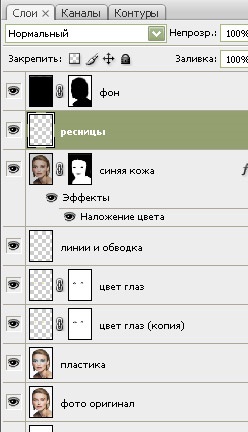
Întoarceți-vă la stratul de plastic.
Duplicate acest strat.
Evidențiați ochii și buzele, apoi faceți clic pe Ștergere. pentru a șterge zona selectată.
Pentru a modifica nivelurile stratului rezultat.
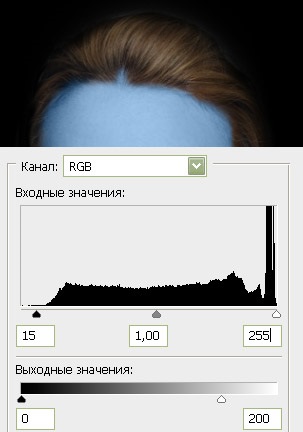
Este timpul pentru a schimba urechile!

Reducerea urechile și le-a pus în locul potrivit, folosind Free Transform.
Adăugați o mască de strat și elimina părțile inutile.
O ureche a fost în mod clar prea luminos, iar celălalt este întunecat. Niveluri ajuta la rezolvarea problemei. De asemenea, pentru urechea dreaptă, am rândul său, în jos saturație. Culoarea roz ureche ar trebui să se potrivească cu culoarea buzelor!

Patru urechi - nu este estetic plăcut! Prin urmare, randamentul strat de plastic (copie) și se îndepărtează urechile și ștampila de întărire folosind o perie.

Acum creați un nou layer mai presus de toate. Ia o perie moale cu opacitate de 10%. Dă persoana forma dorită, caracteristicile și volumul, desen umbre în evidențieri alb-negru. Persoana ar trebui să fie o formă triunghiulară pic. Pentru rezultate optime, deschideți imaginea Na'vi, uita-te la ea și să facă un anunț similar

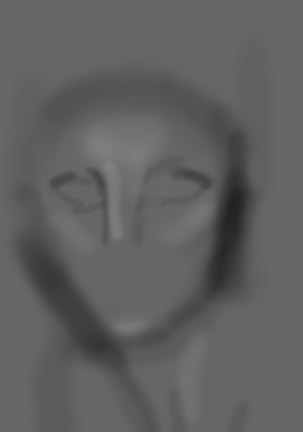
Creați un nou layer mai presus de toate. Perie-diametru mic, trage o linie pe nas, acesta va include un loc roz.

Întoarceți-vă la stratul de piele și peria albastru translucid șterge sub nas.
Culoarea nasului ar trebui să se potrivească cu culoarea buzelor.

Adăugați vopsea de război!
Creați o perie, dar cu aceste setări
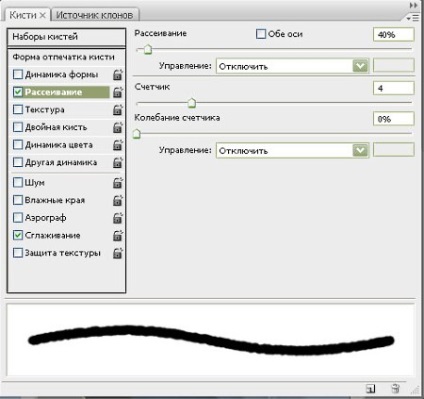
Desenați linii de luptă
Filter - Blur - Gaussian Blur. O rază de aproximativ 1.

Sau aveți posibilitatea să lipiți imaginea terminat.
Duplicate combat colorare.
Pentru mai mici: Blend Mode Overlay, Opacitate 60%
Pentru partea de sus: Opacitate 20%

Adăugați o mască de strat pentru fiecare strat de linii și de proces. Te sfătuiesc în timp uitându-se la fotografia Na'vi

Acum este momentul de magie și lumină! Adăugați stele.
Creați un nou layer mai presus de toate.
Ia o perie cu o duritate de 90% și o rază mică (am 4).
Desenați o stea! Cele mai multe dintre ele pe frunte și nas, dar ele sunt împrăștiate și paiete pe tot corpul

Nesigur de strălucire albăstruie. Puteți adăuga pur și simplu Outer Glow, dar aș sugera un alt mod.
stele duplicată.
Creați un strat nou între ele.
Umple-l cu orice culoare.
Pune culoarea planului frontal este de culoare albă și 6affff de fundal.
Filter - Render - Heliu. Toate cantitățile sunt setate la maxim.
Filter - Blur - Gaussian Blur. O rază de aproximativ 4.
Niveluri. Mutați cursorul la alb stânga pentru ao pete mai albe.
Ca urmare, ar trebui să-l aici
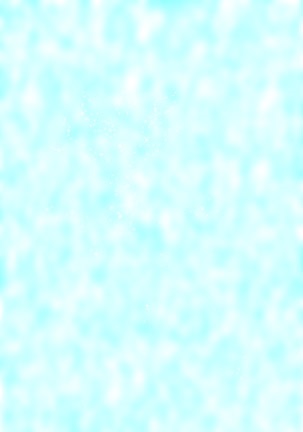
Faceți clic dreapta pe stratul cu fibrele și selectați „Create Clipping Mask“.
Pentru partea de jos Filtru strat Star - Blur - Gaussian Blur. Raza de aproximativ 0,5.
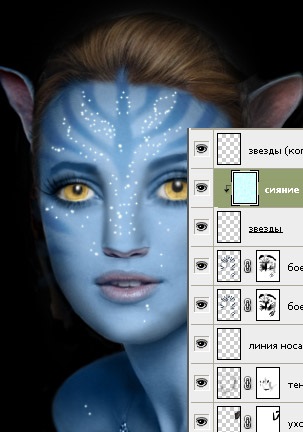
Fața este prea vagă, este necesar să se adauge textura. Am luat-o astfel (este standard).
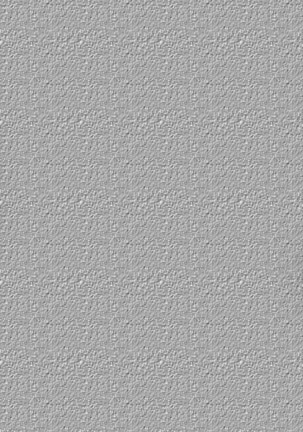
Filtru - Zgomot - Add Noise.
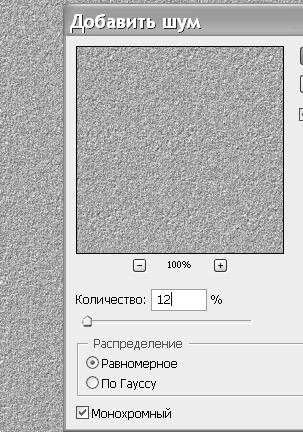
modul de amestecare Soft Light, Opacitate 30%.
Adăugați o mască de strat și curăța părul, buzele, ochii, etc.

pur și simplu se poate tunde de aici. Blending Mode Iluminarii.

Sau puteți crea o etichetă pentru tine.
În noul document, umple fundalul cu negru.
Scrieți textul dorit.
Am ales fontul Tagsxtreme. dar poate ai noroc pentru a găsi o mai bună.
Adăugați un stil de strat Gradient Overlay (d9e9eb culoare și 306 988)

Asigurați-vă aici sunt setările pentru peria:
(Duritate de 100%, pe o rază de aproximativ 2, 100% opacitate)
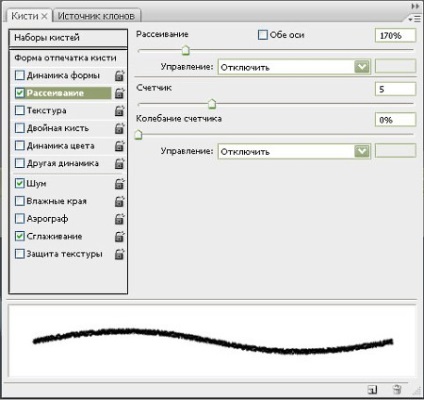
Adăugați o mască de strat cu textul strat și de mers pe jos această perie lângă marginile textului, astfel încât acestea să devină zdrențuită.
(Sfat: Dacă țineți apăsată tasta Shift, punând două puncte între ele în mod automat trage o linie dreaptă)
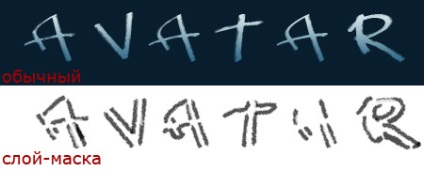
Adăugați un stil de strat exterior Glow.
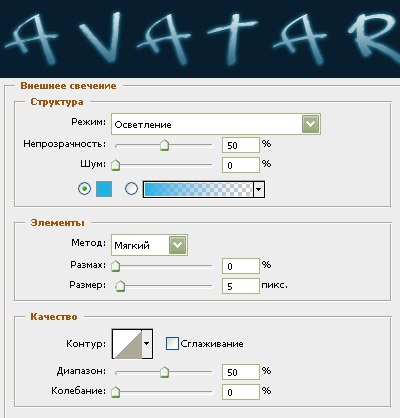
Adăugați un stil de strat Inner Shadow
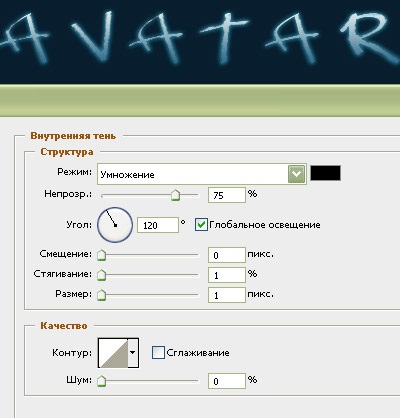
Crearea unui nou strat.
Periati alb Hardness 0% set strălucire.


Vă mulțumesc pentru atenție!